Как сделать Spotify громче и лучше
Spotify — один из наиболее широко используемых сервисов потоковой передачи музыки, который можно послушать и открыть для себя тысячам исполнителей. Если вы любитель музыки и используете Spotify, вы должны знать, что на самом деле есть настройки, которые вы можете настроить, чтобы добиться наилучшего качества звука.
Это настройки в Spotify, такие как усиление низких или высоких частот, выбор настроек звука для разных типов музыки и изменение общего уровня громкости.
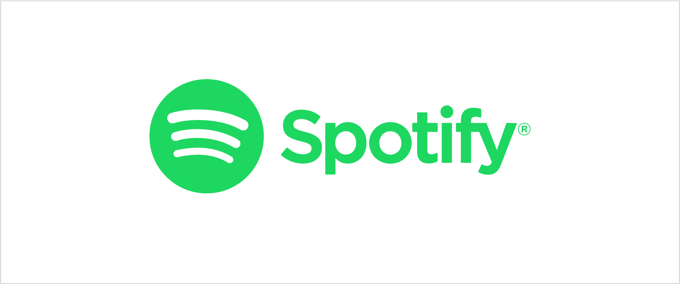
Эта статья о том, как сделать Spotify громче, написана для тех, кто использует приложение Spotify на iOS. Для изменения этих настроек вам понадобится Spotify Premium.
Программы для Windows, мобильные приложения, игры - ВСЁ БЕСПЛАТНО, в нашем закрытом телеграмм канале - Подписывайтесь:)
Как сделать Spotify громче
Как только вы откроете Spotify, найдите значок шестеренки в правом верхнем углу, где вы найдете свои настройки. Если вы прокрутите вниз, вы увидите раздел с надписью Volume. Доступны три настройки: громко, нормально или тихо.
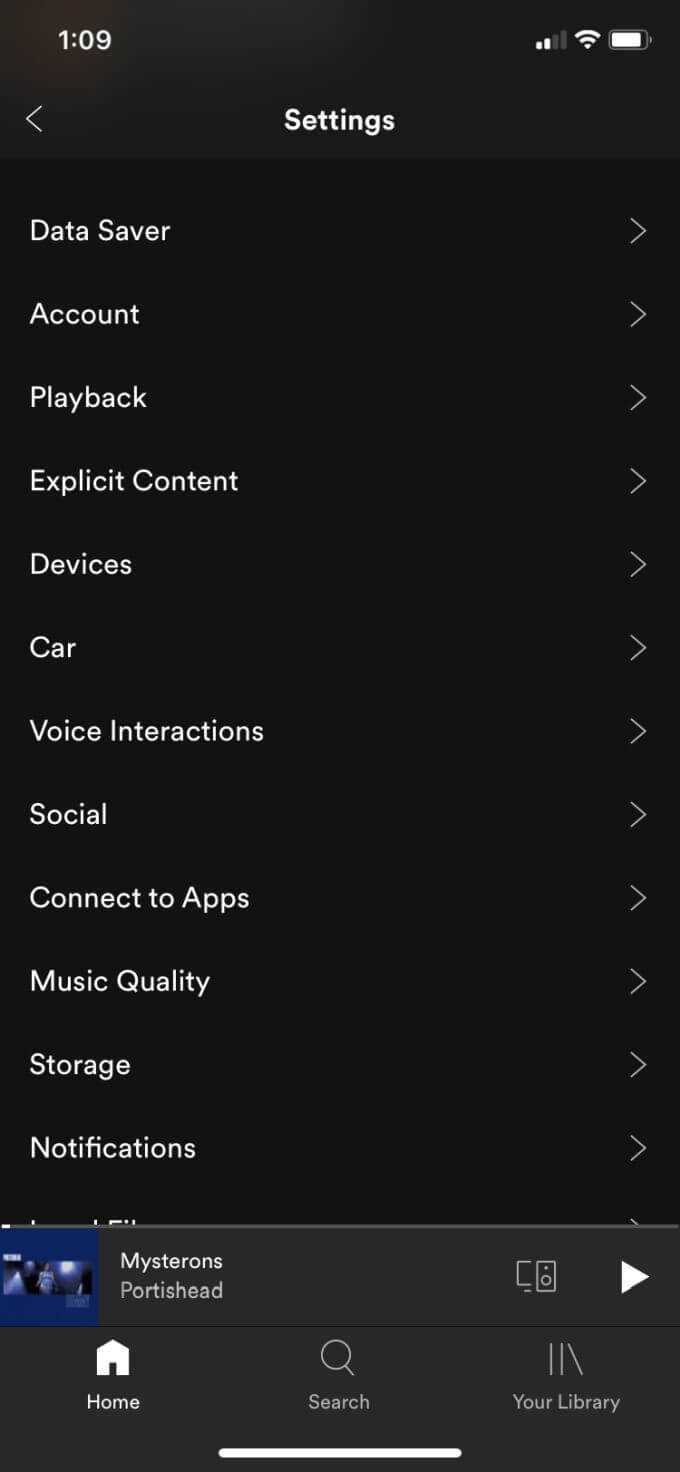
Spotify устанавливает уровень громкости по умолчанию на Нормальный. Вы можете установить его на громкий. Вы можете заметить, что помимо громкой опции он говорит «может снизить динамику». Под динамикой понимается переключение между громким и тихим в музыке. Установка громкости на «Громко» снижает динамику.
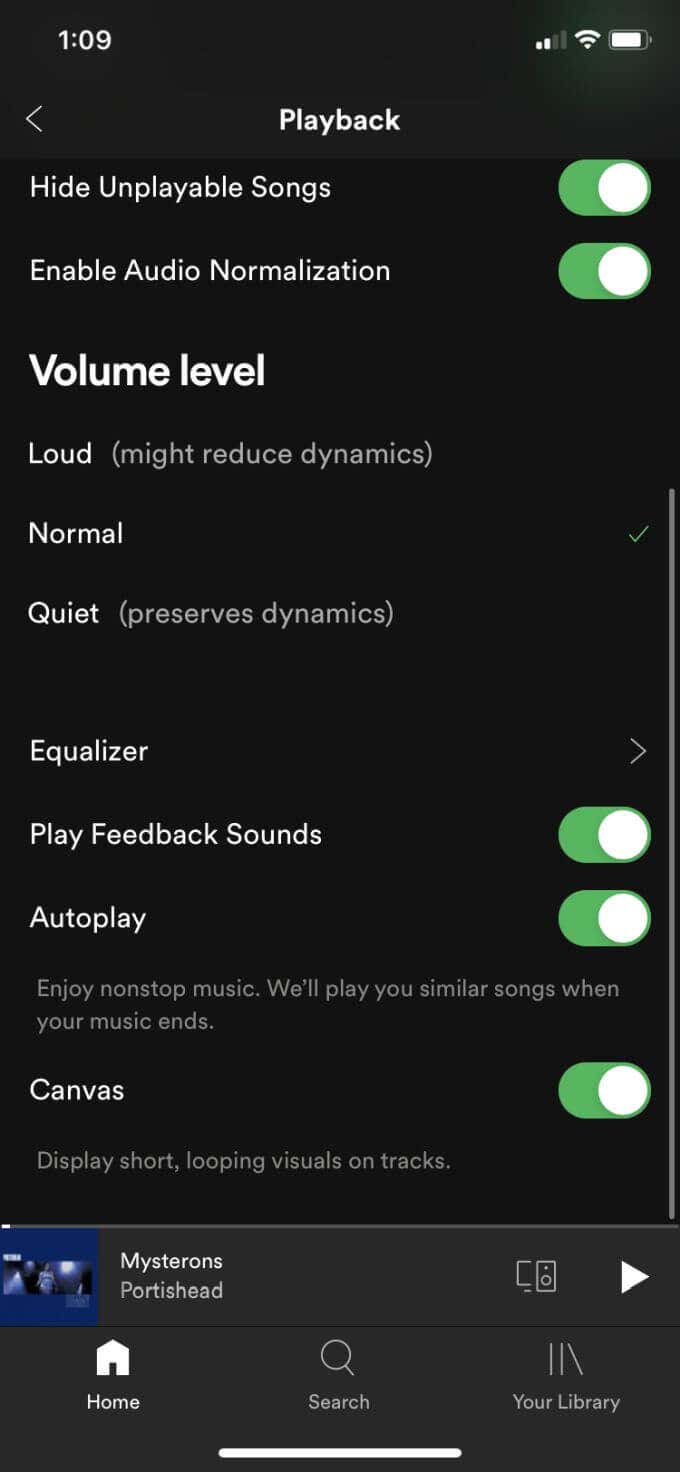
Тем не менее, нет большой разницы в качестве звука, и для неподготовленного уха музыка просто будет звучать громче, чем при установке на Нормальный режим.
Еще один параметр, на который вам стоит обратить внимание, — это нормализация звука. Это функция Spotify, позволяющая установить одинаковую громкость всех песен, чтобы песни, которые громче или тише, не звучали неуместно. Если вы отключите это, вы не сможете изменить уровень громкости. Песни будут воспроизводиться в соответствии с оригинальным миксом.
Как сделать музыку лучше
В настройках воспроизведения Spotify вы также найдете опцию под названием Эквалайзер. Нажмите, чтобы просмотреть панель эквалайзера. Эквалайзер регулирует настройки звуковой частоты для различных типов музыки.
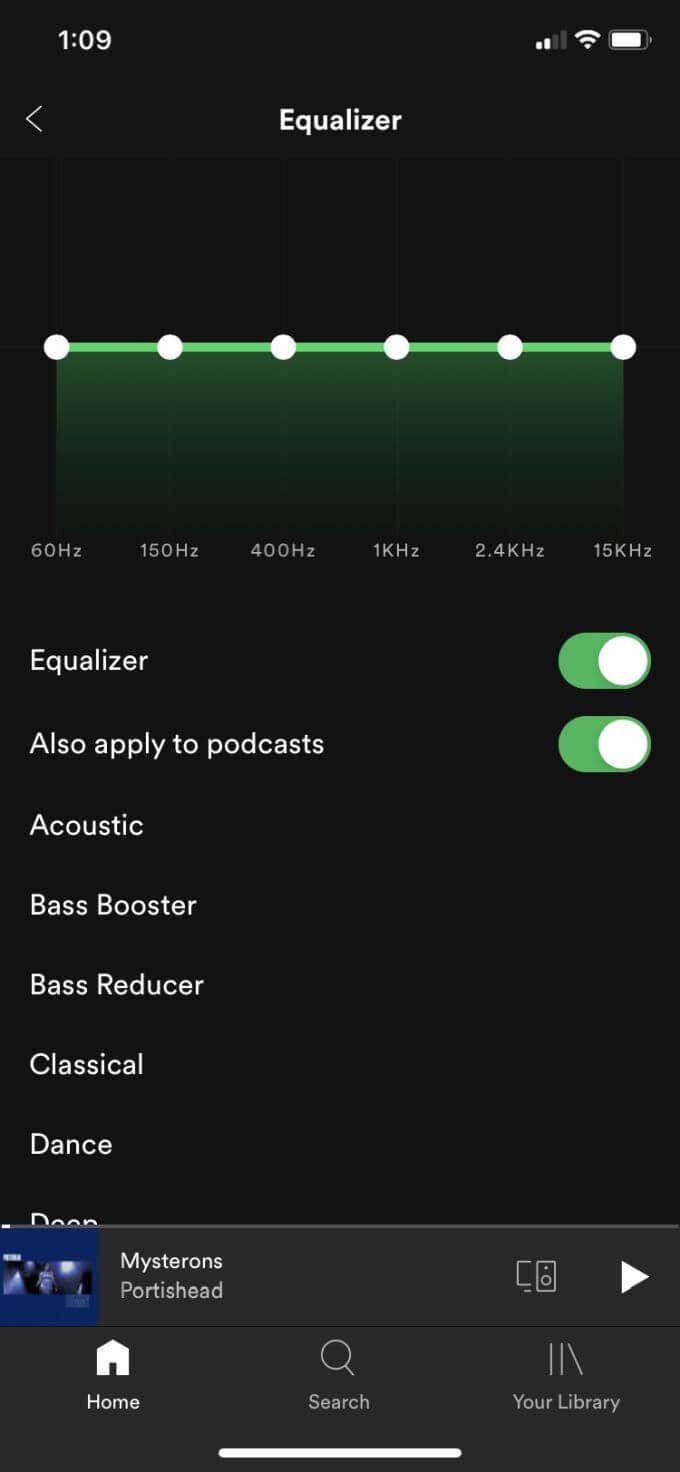
Вы можете установить его вручную, нажав и перетащив белые точки, чтобы изменить звук на этой частоте. Или вы можете выбрать одну из нескольких предустановок. К ним относятся Bass Booster, Electronic, Hip-Hop, Rock, Pop и другие. Вы можете изменить эти настройки во время воспроизведения песни, чтобы вы могли слышать разницу между различными настройками.
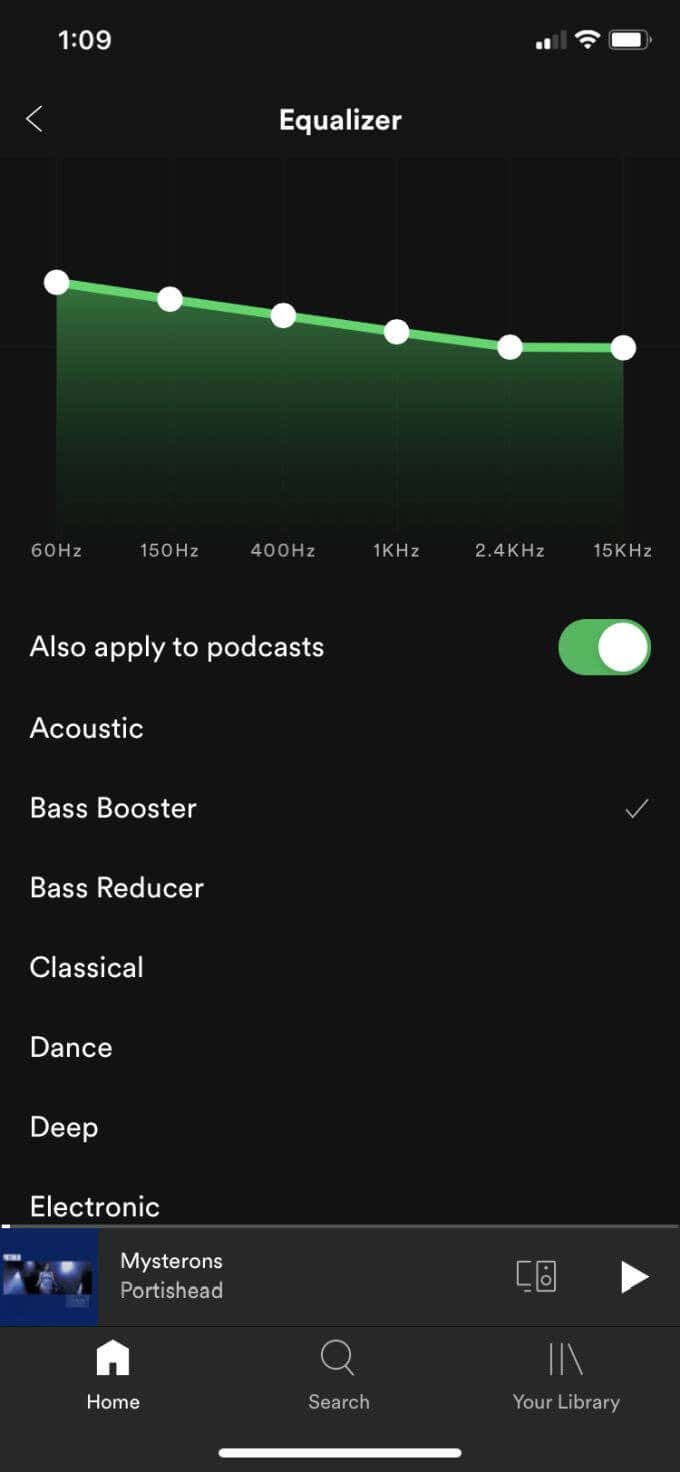
Другие настройки Spotify для лучшего воспроизведения
В настройках воспроизведения вы можете изменить другие параметры, чтобы улучшить звук и сделать Spotify громче.
Кроссфейд
Это скорость, с которой песни, которые вы играете, переходят друг в друга, когда одна заканчивается и начинается другая. Вы можете использовать ползунок, чтобы изменить это значение с 0 до 12 секунд.
Вы также можете включить или выключить воспроизведение без пауз, что означает, что между воспроизводимыми песнями не будет паузы, и одна будет начинаться сразу за другой. Вы можете включить Automix, который изменяет переходы между песнями, если он используется в определенном списке воспроизведения.
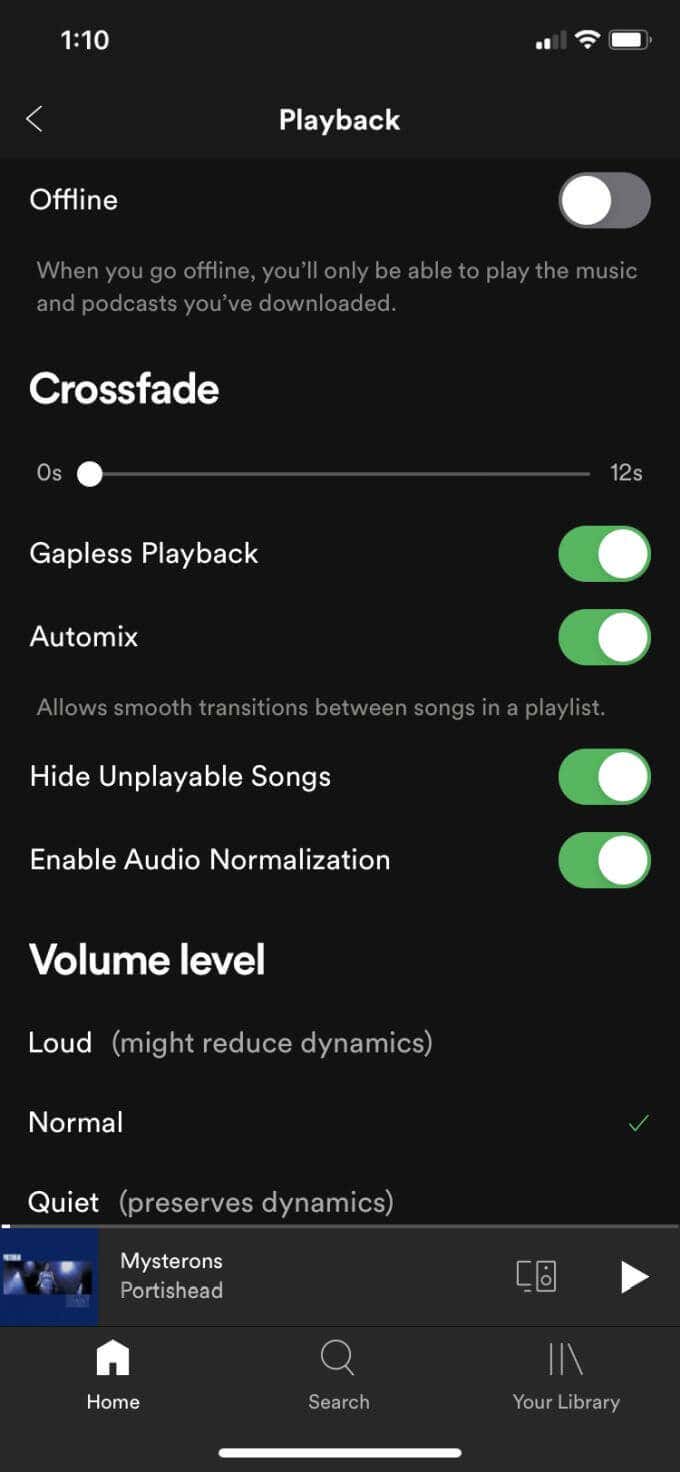
Воспроизвести звуки обратной связи
Если в песне есть какие-либо звуки обратной связи, включение этого параметра сохраняет их в песне. Лучше оставить его включенным или выключенным, зависит от того, какую музыку вы слушаете и как вы хотите ее слышать.
Качество музыки
Вы можете найти настройки качества музыки на главной странице настроек Spotify в разделе «Воспроизведение». Здесь вы можете изменить общее качество воспроизведения музыки при ее потоковой передаче или загрузке.
Как для потоковой передачи, так и для загруженной музыки вы можете выбрать автоматический, низкий, нормальный, высокий или очень высокий уровень. Низкое качество — 24 кбит / с, нормальное — 96 кбит / с, высокое — 160 кбит / с и очень высокое — 320 кбит / с. Чем более высокое качество вы выберете, тем больше данных или пропускной способности вы будете использовать. G.
В зависимости от типа используемого устройства воспроизведения, например наушников или динамиков, вы можете не заметить большой разницы. Если у вас есть высококачественные устройства, такие как высококачественные динамики, использование этой функции, безусловно, может иметь значение для повышения громкости Spotify и улучшения звучания.
Программы для Windows, мобильные приложения, игры - ВСЁ БЕСПЛАТНО, в нашем закрытом телеграмм канале - Подписывайтесь:)